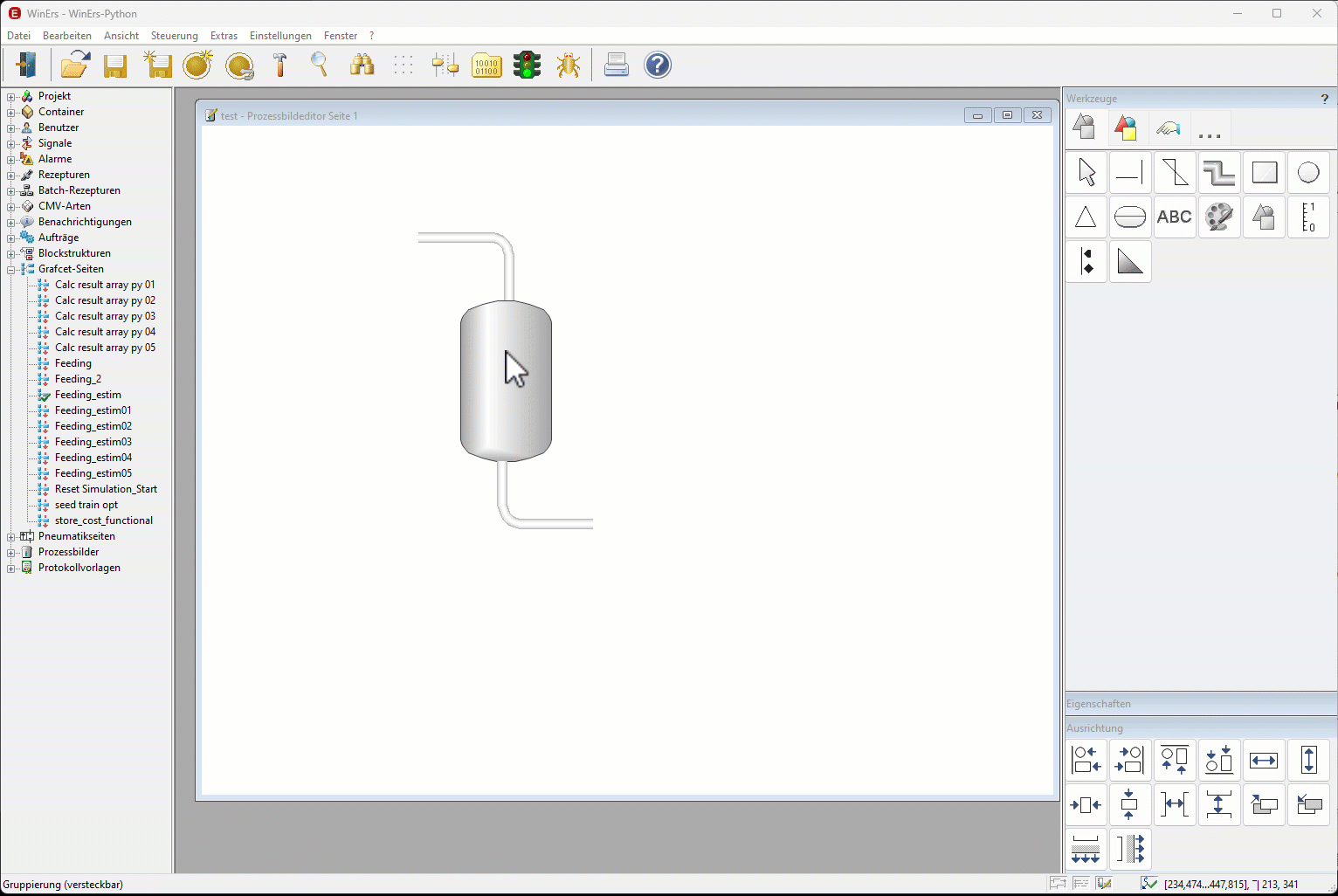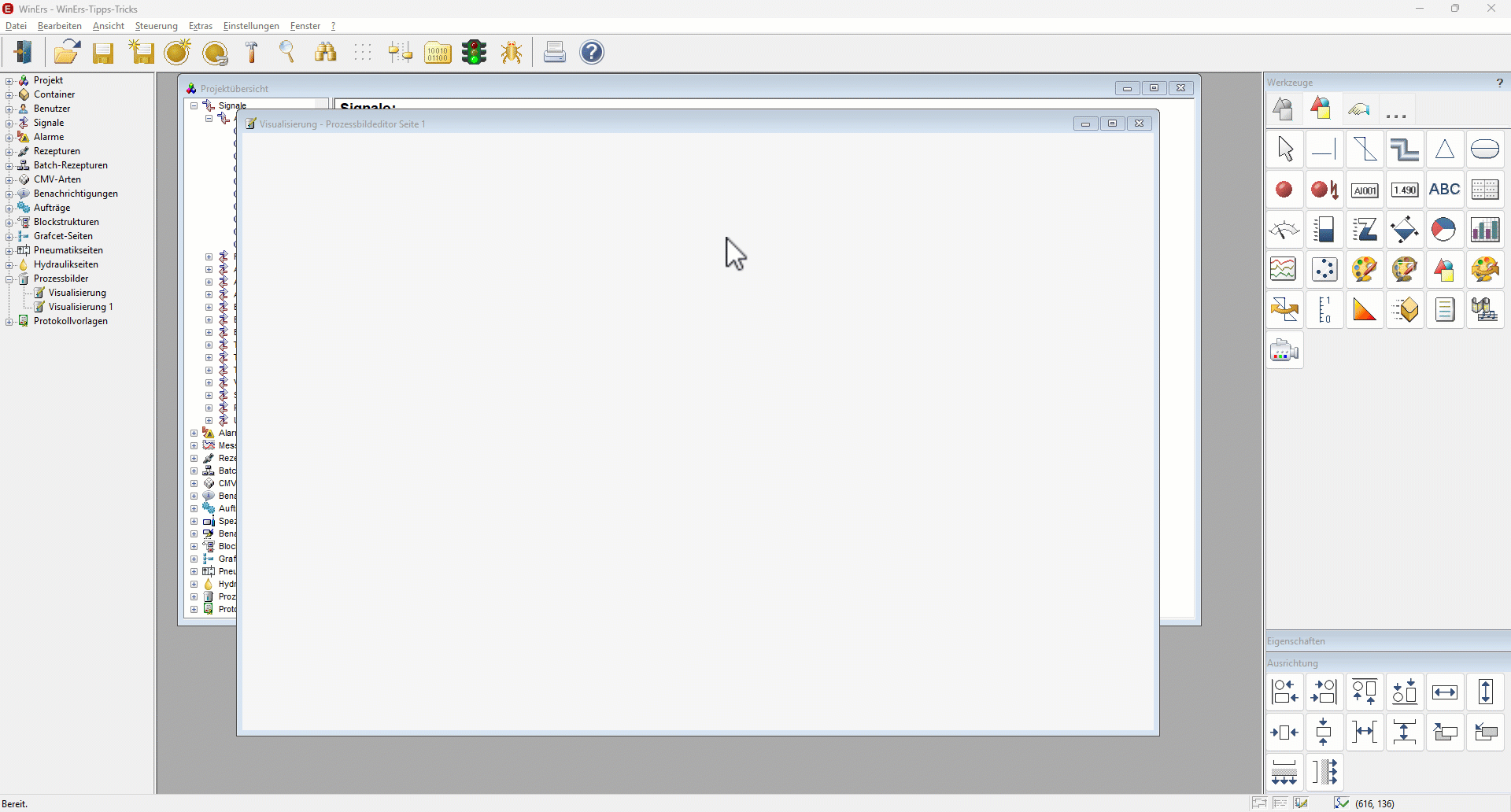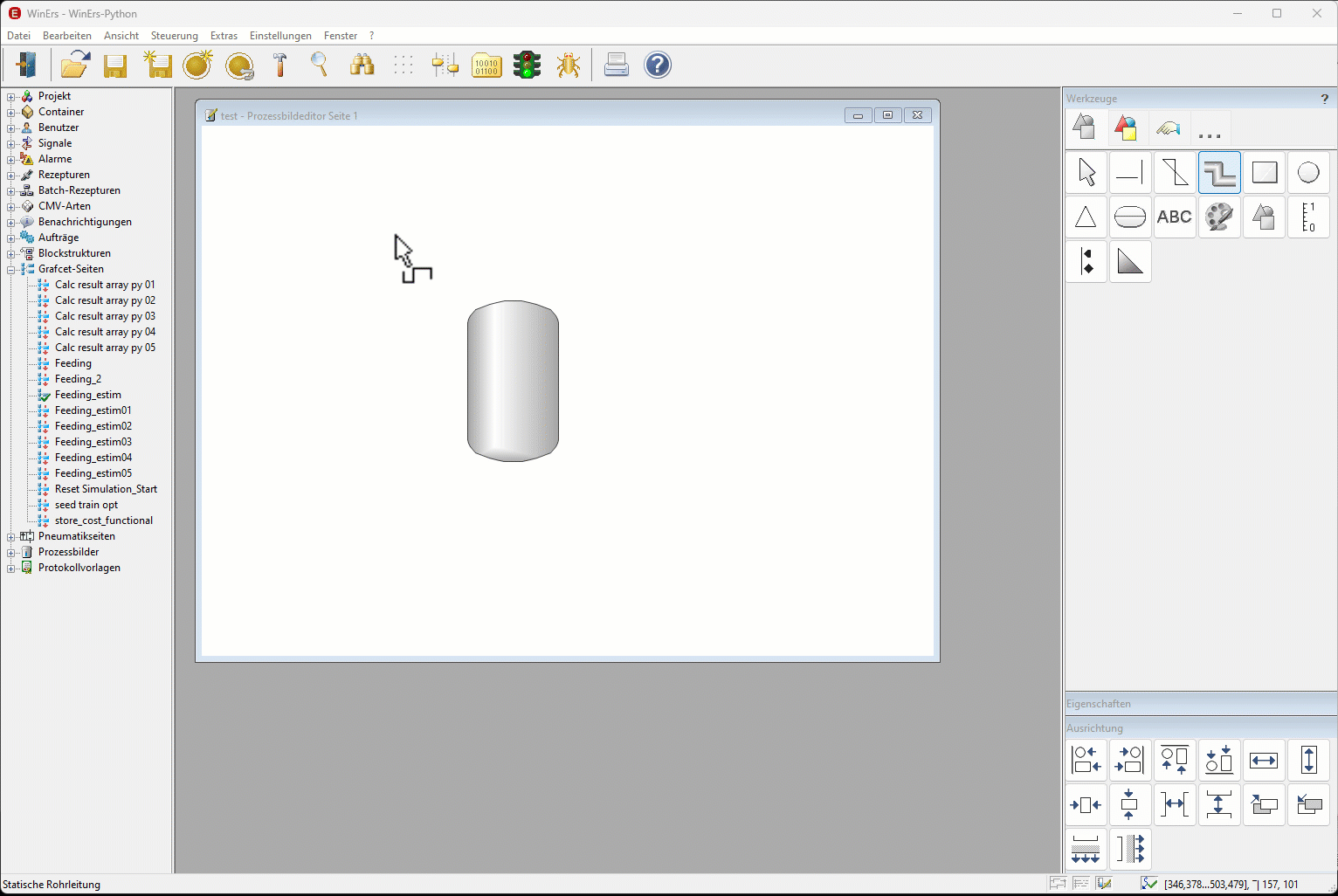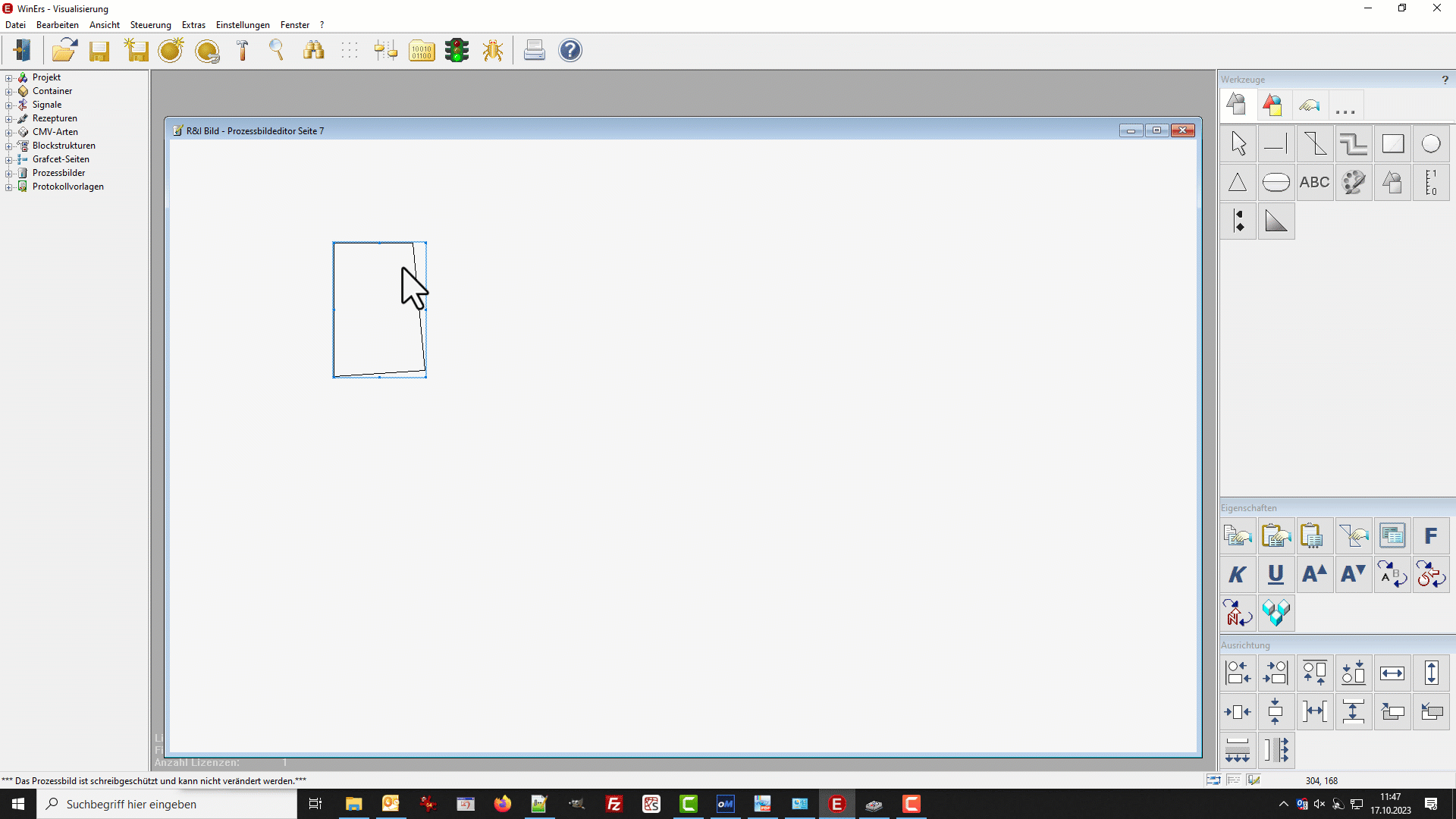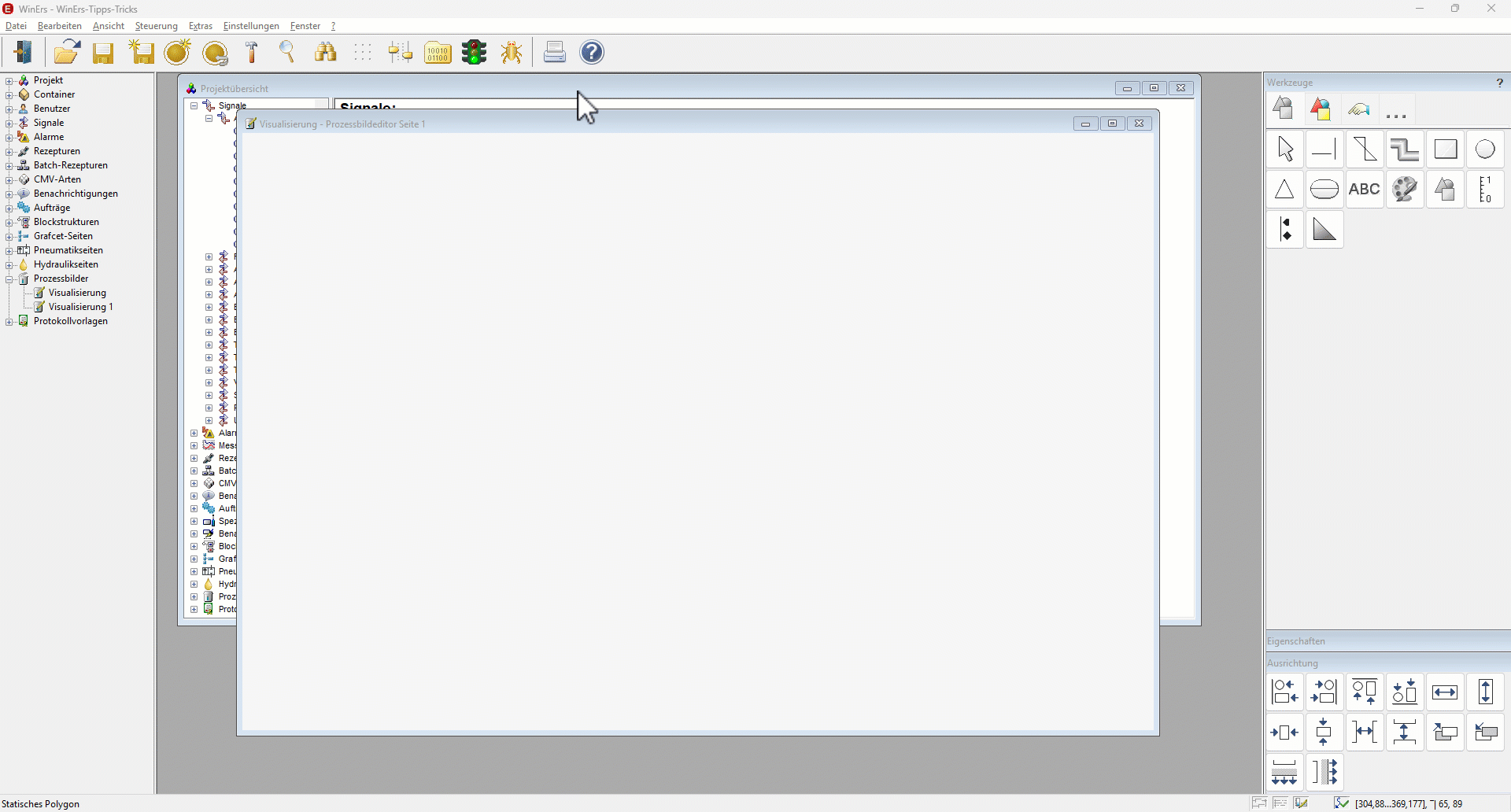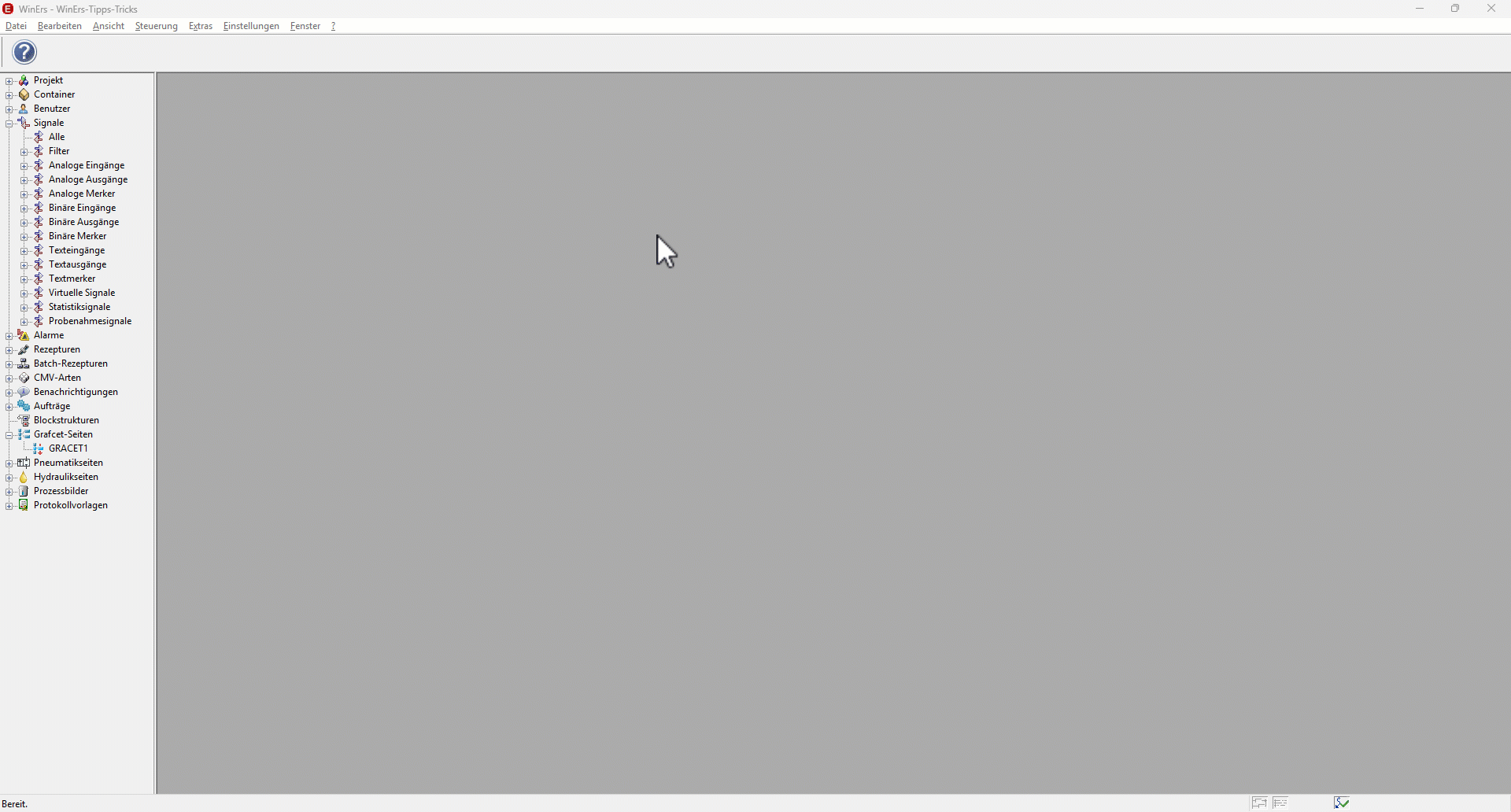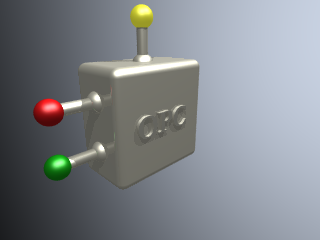WinErs - Tipps, Tricks und Shortcuts
Unsere Auswahl an wichtigen Shortcuts bei der Arbeit mit WinErs finden Sie hier, zu folgenden Themen:
1.1 Möglichkeiten zum kopieren und einfügen
- Erst das gewünschte Element markieren, Strg+C zum kopieren und Strg+V zum einfügen, anschließend kann das Element durch klicken an der gewünschten Stelle plaziert werden.
- Erst das gewünschte Element markieren, Rechte Maustaste und "kopieren" auswählen, dann rechte Maustaste und "einfügen" auswählen, anschließend kann das Element durch klicken an der gewünschten Stelle plaziert werden.
- Kein Element markieren, Strg Taste gedrückt halten, das gewünschte Element anklicken und an den gewünschten Ort ziehen (siehe Video):
1.2 Pixelweise Elemente vergrößern oder verkleinern
- Gewünschtes Element aus Toolbox einfügen, in diesem Beispiel ist es ein statischer Rahmen.
- Shift + Pfeiltasten verschiebt die rechte und die untere Kante, Strg + Pfeiltasten verschiebt die obere und die linke Kante.
1.3 Elemente ausrichten
Für das Aurichrichten von Elementen gibt es die Ausrichten-Toolbox, hier kann man:
- Links-, Rechts-, Oben-, oder Untenbündig ausrichten (Im Beispiel wird Linksbündig ausgerichtet),
- Breite oder Höhe von Elementen angleichen,
- Horizontal oder vertikal zentrieren,
- Horizontale oder vertikale Abstände angleichen (Im Beispiel werden die vertikalen Abstände angeglichen),
- Elemente in den Vordergrund oder Hintergrund gebracht werden (Achtung dynamische Elemente werden immer vor statischen dargestellt, weil sie in jedem Bildzyklus neu geladen werden),
- Vertikal oder Horizontal aufspalten, dadurch wird zwischen Elementen neuer Platz geschaffen.
1.3 Arbeiten mit Polygonen
Polygone sind häufig in WinErs anzutreffen. Mit ihnen lassen sich beliebige Formen realisieren. Polygone werden verwendet in:
- Polygon (statisch und dynamisch),
- Rohrleitung (statisch und dynamisch),
- Farbverlauf (statisch und dynamisch),
- Dynamische Füllfläche,
- Rotationspolgon.
1.3.1 Automatisches Abrunden der Ecken
Zum automatischen Abrunden der Ecken kann beim zeichnen eines Polygons die Taste Shift (Uhrzeigersinn) oder Strg+Shift (entgegengesetzter Uhrzeigersinn) gedrückt werden, dabei werden automatische Rundungen erzeugt.
1.3.2 Standardpolygone auswählen
Eine Bibliothek von Standardpolygonen ermöglicht eine schnelle Eingabe von Formen. Standardpolygone findet man hier:
- Einstellungsfenster für Polgon,
- Unterfenster Polygone bearbeiten (rechte Maustaste -> Polygon bearbeiten, oder Polgon bearbeiten Button in der Eigenschaften-Toolbox).
1.3.3 Polygon numerisch bearbeiten
Die Koordinaten von Polygonen können numerisch angepasst werden.
- Zeichnen eines Polygons, in diesem Beispiel ein statisches,
- In der Eigenschaften-Toolbox, oder über die rechte Maustaste Polgon bearbeiten wählen,
- Koordinaten numerisch anpassen,
- Den Dialog mit OK verlassen.
2.1 Projektübersicht
Wo werden meine Signale verwendet und gesetzt
In der Projektübersicht findet man alle definierten Signale und kann herausfinden, wo die Signale gesetzt werden. Zum Beispiel wenn man versucht einen Signalwert zu setzen und er immer sofort überschrieben wird.
- Über Alt+Y oder über Extras -> Projektübersicht wir die Projektübersicht geöffnet.
- Unter Signale -> Alle finet man seine definierten Signale.
- Doppelklick auf den Signalnamen öffnet die Infos zu dem Signal.
- Über den "Schieberegler" in dem Menüband werden die Einstellungen geöffnet.
- Hier das Häkchen setzen bei Querverweise anzeigen. (Achtung bei vielen Querverweisen kann dies einige Zeit in Anspruch nehmen.)
- Über OK wir das Unterfenster verlassen.
- Über den Button "Neu laden" im Menüband wird die Übersicht neu geladen und alle Querverweise werden dargestellt. Über all wo Schreibzugriff vermerkt ist, werden die Signale gesetzt.
OPC-Server Development
|
We develop individual OPC-Servers for your system or your hardware. The development includes especially the realisation of an interface with the device or system and the transmission and provision of data in the OPC-Server. This contains the possibility to offer and sell an OPC-server with your device, with which your device can be connected to any automation system. |
|
Entwicklung von Prozessschnittstellen
Wir Programmieren für Sie Prozessschnittstellen zur Anbindung spezieller Komponenten an Automatisierungs- und Auswertesysteme.
Die entwickelte Prozesschnittstelle kann die gelesenen oder zu schreibenden Daten über verschiedene Möglichkeiten zur Verfügung stellen, wie DLL, OPC, DDE, ActiveX oder SQL.
Entwicklung von Datenbanken
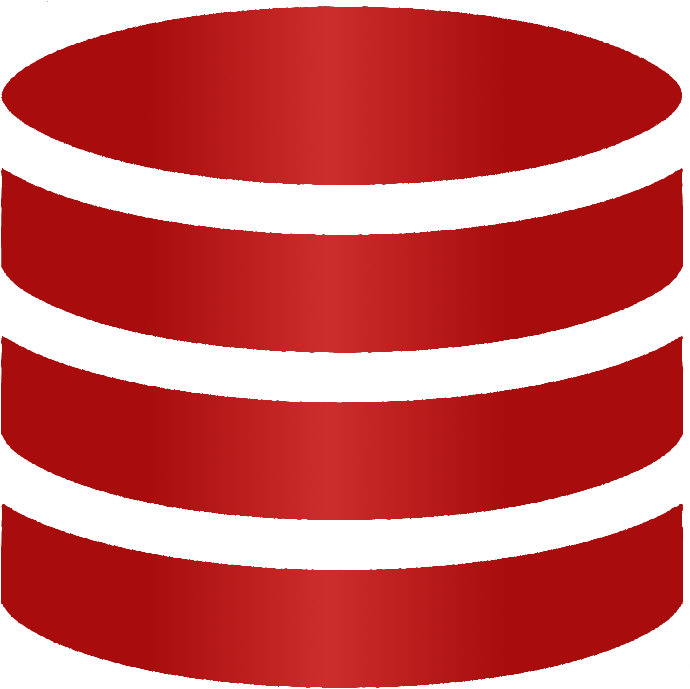
Wir entwickeln für Sie Datenbanken zum Datenaustausch und als Schnittstelle von der Steuerungs- bzw. Prozessleitebene (SCADA-System) zur Betriebsleitebene.
Als Ergänzung der SCADA-Funktionen und als Schittstelle zur Betriebsleitebene hat sich der Einsatz von Microsoft Office (Excel, Access) bewährt.
-
Übernahme von Auftragsdaten aus der Produktionsplanung über Access-Datenbanken oder Excel-Tabellen.
-
Datenbanken zur Verwaltung von Artikeldaten und den zugehörigen Steuerungsparametern mit Übergabe an das SCADA-System, z.B. WinErs
-
Bereitstellung von Maschinendaten wie Produktionsmengen, Maschinenlaufzeiten, Verfügbarkeit als Excel-Tabelle.
-
Auswertung von Prozessdaten zur Analyse und Optimierung des Fertigungsprozesses
Unser Prozessleit- und Automatisierungssystem WinErs deckt die Funktionen der Steuerungsebene (SPS) und der Prozessleitebene (SCADA) ab. Mit der ActiveX-Schnittstelle von WinErs und Microsoft Office VBA (Visual Basic for Applications ) erstellen wir für Sie kundenspezifische Lösungen zu den oben genannten Aufgaben.
Data-Base Development
We develop data-basesfor data exchange and as an interface between process control level (SCADA-system) and management.
Additionally to SCADA-functions it is often helpful to use Microsoft Office (Excel, Access):
-
Transfer of data from production planning with Access data-bases or Excel-tables.
-
Data-bases to manage article information and acompanying control parameters with transfer to SCADA-system, e.g. WinErs.